
Як під'єднати жорсткий диск і не просто під'єднати, а що б він ще до того ж визначився в BIOS і на нього встановилася операційна система і прекрасно працювала, ось про це наша стаття. Для прикладу візьмемо комп'ютер у мого товариша по роботі, на який він уже місяць безрезультатно намагається встановити операційну систему.
Як під'єднати жорсткий диск
І ось наш комп'ютер, на ньому взагалі немає жодного жорсткого диска, я навіть фотографію прикладати не буду, а на що там дивитися, системний блок без жорстких дисків. А дивитися є на що, а саме які роз'єми присутні на материнській платі для підключення жорстких дисків і скільки їх, а значить прикладати фото доведеться. Комп'ютер у нас новий і на материнській платі є роз'єми SATA, і один вільний роз'єм IDE, значить підключити ми зможемо як вінчестери нового зразка, так і застарілого.
- Примітка: стаття Підключення жорсткого диска SATA у нас є, Як підключити другий жорсткий диск теж, а ось статті як під'єднати жорсткий диск старого зразка немає і статті як правильно підключати SATA і IDE-пристрої, що б вони працювали разом теж немає, а значить виправляємося.
Наш комп'ютер буде складатися з SATA і IDE-пристроїв, ми самі зберемо його, зробимо налаштування в BIOS і встановимо операційну систему. На материнській платі встановленої на нашому комп'ютері є один вільний роз'єм IDE синього кольору і вже підключений DVD-ROM, він інтерфейсу підключення SATA, підключений він до нашої материнської плати за допомогою інформаційного шлейфу SATA жовтого кольору. Є ще один роз'єм SATA, але ми його чіпати не будемо. До одного гнізда IDE на материнській платі підключається за допомогою шлейфа до двох пристроїв, тобто до нашого гнізда можна буде під'єднати наприклад два жорсткі диски або один жорсткий диск і CD / DVD привід, ми будемо підключати два вінчестери.
наш комп'ютер
 Беремо два жорстких диска-паралельного інтерфейсу підключення накопичувачів IDE, це-Western Digital і Seagate
Беремо два жорстких диска-паралельного інтерфейсу підключення накопичувачів IDE, це-Western Digital і Seagate  Два наших вінчестера ми подсоединим до материнської плати за допомогою 80-жильного шлейфа IDE, зробимо це правильно. Інтерфейсний кабель під'єднання жорсткого диска IDE має спеціальний ключ, за допомогою якого приєднати неправильно у вас просто не вийде. На ілюстрації показаний шлейф, у нього відсутня один контакт, нижче роз'єм на материнській платі, там він теж відсутній, як би виламав або можна сказати так: на шлейфі є виступ, а на IDE-роз'ємі в материнській платі є проріз.
Два наших вінчестера ми подсоединим до материнської плати за допомогою 80-жильного шлейфа IDE, зробимо це правильно. Інтерфейсний кабель під'єднання жорсткого диска IDE має спеціальний ключ, за допомогою якого приєднати неправильно у вас просто не вийде. На ілюстрації показаний шлейф, у нього відсутня один контакт, нижче роз'єм на материнській платі, там він теж відсутній, як би виламав або можна сказати так: на шлейфі є виступ, а на IDE-роз'ємі в материнській платі є проріз.  Посмотріте- зліва інтерфейсний кабель живлення, у нього білим кольором позначено ультраправий провідник, який вказує на роз'єм живлення жорсткого диска, він знаходиться праворуч, це говорить нам що підключено все правильно.
Посмотріте- зліва інтерфейсний кабель живлення, у нього білим кольором позначено ультраправий провідник, який вказує на роз'єм живлення жорсткого диска, він знаходиться праворуч, це говорить нам що підключено все правильно. 
Жорсткий диск Seagate ми налаштуємо як провідний (Master), на нього ми встановимо операційну систему, він повинен бути підключений до гнізда на кінці шлейфу, а другий Western Digital у нас буде підлеглим (Slave), підключимо його до гнізда по середині шлейфу. Далі дивимося інструкцію розташовану на верхній частині наших хардов, це інформація про стан спеціальних перемичок за допомогою яких два наших пристрої будуть успішно працювати в нашому системному блоці, більш детальна інформація про перемичках в нашій статті Перемички на жорсткому диску Контакти на які повинна бути насаджена перемичка розташовуються на торці вінчестера, подивимося ближче інструкцію
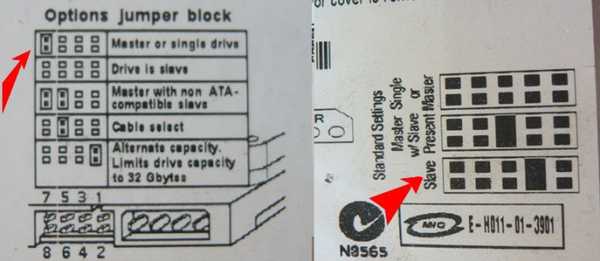 Зліва наклейка з жорсткого диска Seagate, що б пристрій працював в режимі ведучого (Master), перемичка повинна бути насаджена на крайні ліві котакти, а у вінчестера Western Digita, він у нас буде підлеглим (Slave) четверті. Ставимо перемички на пристрої: Seagate, в режимі ведучого (Master)
Зліва наклейка з жорсткого диска Seagate, що б пристрій працював в режимі ведучого (Master), перемичка повинна бути насаджена на крайні ліві котакти, а у вінчестера Western Digita, він у нас буде підлеглим (Slave) четверті. Ставимо перемички на пристрої: Seagate, в режимі ведучого (Master) 
Western Digita, підлеглий (Slave)
 Встановлюємо вінчестери в кошик системного блоку на відстані один від одного, для запобігання перегріву. Зверху Seagate (Master) підключений до крайнього роз'єму шлейфу, а Western Digital до середини
Встановлюємо вінчестери в кошик системного блоку на відстані один від одного, для запобігання перегріву. Зверху Seagate (Master) підключений до крайнього роз'єму шлейфу, а Western Digital до середини  Підключаємо харчування жорстких дисків, бачимо, що забули приєднати шлейф SATA CD / DVD приводу жовтого кольору,
Підключаємо харчування жорстких дисків, бачимо, що забули приєднати шлейф SATA CD / DVD приводу жовтого кольору,  приєднуємо і включаємо комп'ютер, заходимо відразу в BIOS. Всі наші SATA і IDE пристрою прекрасно визначилися
приєднуємо і включаємо комп'ютер, заходимо відразу в BIOS. Всі наші SATA і IDE пристрою прекрасно визначилися  Seagate (Master)
Seagate (Master)  Western Digital, підлеглий (Slave)
Western Digital, підлеглий (Slave)  І наш CD / DVD привід
І наш CD / DVD привід  Далі виставляємо наш дисковод першим завантажувальним пристроєм
Далі виставляємо наш дисковод першим завантажувальним пристроєм 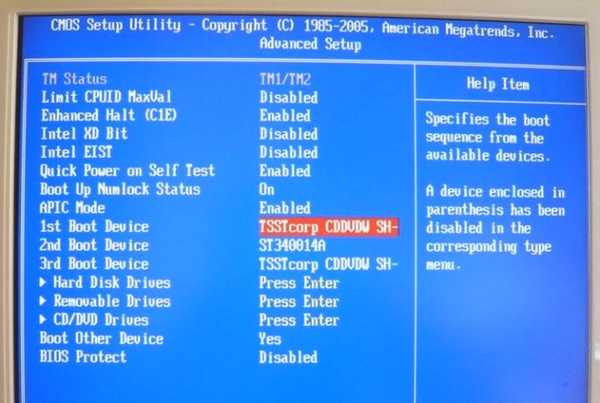 і встановлюємо операційну систему. Статті по темі Як підключити жорсткий диск IDE Жорсткий диск не визначається в BIOS
і встановлюємо операційну систему. Статті по темі Як підключити жорсткий диск IDE Жорсткий диск не визначається в BIOSПеревірка жорсткого диска на помилки
Windows не бачить жорсткий диск
Мітки до статті: Жорсткий диск Залізо та периферія BIOS











